Perbaiki: ASUS Vivobook Tidak Terhubung ke WiFi
Miscellanea / / April 28, 2023
Laptop ASUS Vivobook populer karena portabilitas dan kinerjanya. Namun, ada kalanya laptop ini mengalami kesulitan untuk terhubung ke jaringan WiFi. Sebagian besar pengguna menghadapi masalah dengan jaringan WiFi, bukan masalah koneksi. Jika Anda mengalami masalah saat menyambungkan ASUS Vivobook ke jaringan WiFi, artikel ini akan memberikan beberapa tip berguna untuk membantu Anda memperbaiki masalah tersebut. Kami akan membahas langkah-langkah pemecahan masalah untuk membantu Anda mengidentifikasi dan menyelesaikan penyebab yang mendasarinya masalah dan memberikan beberapa tip bermanfaat untuk memastikan bahwa perangkat Anda selalu dapat tetap terhubung ke Internet.
Baca juga
ASUS Vivobook Tidak Mengisi Daya, Bagaimana Mengatasinya?
Perbaiki: ASUS VivoBook Tidak Menyala

Isi Halaman
- Apa Penyebab ASUS Vivobook Tidak Terhubung ke WiFi?
-
Perbaiki ASUS Vivobook Tidak Terhubung ke WiFi
- Perbaiki 1: Pastikan Adaptor WiFi AKTIF
- Perbaiki 2: Lupakan Jaringan WiFi
- Perbaiki 3: Mulai Ulang Sistem
- Perbaiki 4: Perbarui Driver Nirkabel
- Perbaiki 5: Hapus Instalasi dan Instal Ulang Driver
- Perbaiki 6: Atur Ulang Pengaturan Jaringan
- Perbaiki 7: Lakukan Reset Pabrik di Sistem Anda
-
Pertanyaan yang Sering Diajukan
- Bagaimana cara menghubungkan ASUS Vivobook saya ke WiFi?
- Mengapa ASUS Vivobook saya tidak terhubung ke WiFi?
- Bagaimana cara mengatur ulang adaptor jaringan saya di ASUS Vivobook?
- Bagaimana cara menghubungkan ASUS Vivobook saya ke WiFi?
- Apa langkah pemecahan masalah lainnya agar ASUS Vivobook saya terhubung ke WiFi?
- Model yang Didukung:
- Kesimpulan
Apa Penyebab ASUS Vivobook Tidak Terhubung ke WiFi?
Ada beberapa kemungkinan penyebab ASUS Vivobook tidak terhubung ke jaringan WiFi, antara lain:
- Perute nirkabel tidak dikonfigurasi dengan benar.
- Sinyal nirkabel terlalu lemah atau terhalang oleh dinding, furnitur, atau benda lain.
- Adaptor nirkabel ASUS Vivobook mungkin tidak diinstal atau dikonfigurasi dengan benar.
- Driver nirkabel mungkin kedaluwarsa.
- Router kelebihan beban atau tidak berfungsi.
- Nama atau kata sandi jaringan WiFi salah.
- Jaringan tidak menyiarkan.
- Jaringan nirkabel terlalu jauh.
Perbaiki ASUS Vivobook Tidak Terhubung ke WiFi
Seperti yang Anda ketahui, ASUS Vivobook adalah laptop tangguh yang dirancang untuk membuat komputasi menjadi lebih mudah dan efisien. Namun, ada kalanya pengguna mungkin mengalami masalah dengan Vivobook mereka yang tidak terhubung Wifi. Ini bisa menjadi masalah yang membuat frustrasi, karena dapat mencegah akses ke internet dan online lainnya jasa. Jika Anda tidak tersambung ke jaringan WiFi, Anda dapat memperbaiki masalah ini dengan mengikuti beberapa solusi.
Perbaiki 1: Pastikan Adaptor WiFi AKTIF
Jika Anda mengalami masalah saat menyambungkan ASUS Vivobook Anda ke jaringan WiFi, langkah pertama adalah memastikan adaptor WiFi telah dihidupkan. Ini dapat dilakukan dengan mengakses pengaturan perangkat dan mengaktifkan adaptor WiFi. Terkadang, pengaturan dinonaktifkan secara otomatis, yang menyebabkan WiFi tidak terhubung ke Sistem. Jika adaptor sudah diaktifkan, langkah selanjutnya adalah memastikan bahwa jaringan WiFi yang benar dipilih dan kata sandi Jaringan dimasukkan dengan benar.
Perbaiki 2: Lupakan Jaringan WiFi
Hal berikutnya adalah melupakan jaringan WiFi jika Jaringan masih belum terhubung ke Sistem. Namun, Anda dapat melupakan jaringan WiFi di laptop Anda dan kemudian memindai lagi jaringan WiFi yang tersedia untuk koneksi tersebut. Pertama, pilih "WiFi" dari bilah tugas di sisi kanan bawah layar dan pilih "Lupakan."
Iklan
Setelah lupa kata sandi, jaringan WiFi akan hilang dari daftar di atas. Sekarang Anda dapat terhubung kembali ke jaringan WiFi dengan memasukkan kata sandi dan mengikuti kredensial.
Perbaiki 3: Mulai Ulang Sistem
Memulai ulang seringkali merupakan cara paling efektif untuk memperbaiki masalah jika Anda mengalami masalah teknis dengan laptop Anda. Memulai ulang laptop Anda akan menutup semua program yang sedang berjalan, menghapus semua file sementara yang tersimpan di memori, dan seringkali dapat memperbaiki masalah teknis kecil apa pun. Jika Anda menghadapi jaringan WiFi yang tidak terhubung ke laptop, coba hidupkan ulang laptop. Untuk me-restart laptop, ikuti langkah-langkah berikut:
- Buka layar beranda dan tekan Kunci Windows pada keyboard.

2. Tekan pada Ikon daya dan pilih Mengulang kembali dari opsi di atas.

3. Setelah laptop dimatikan, tekan tombol tombol power untuk menyalakannya kembali.
Jika memulai ulang laptop tidak menyelesaikan masalah, Anda mungkin perlu mengambil langkah lebih lanjut, seperti memperbarui sistem operasi atau menjalankan pemindaian virus.
Perbaiki 4: Perbarui Driver Nirkabel
Iklan
Cara termudah lainnya untuk memperbaiki masalah ini adalah memperbarui driver ke versi terbaru. Terkadang driver nirkabel sudah usang. Coba perbarui versi ke yang terbaru, yang membantu Anda menyelesaikan jaringan WiFi di laptop Anda. Untuk memperbarui driver ke versi terbaru di laptop Anda, ikuti langkah-langkah berikut:
- Tekan Tombol Windows + X dan pilih Pengaturan perangkat dari daftar di atas.

2. Ketuk panah kiri di sebelah Adaptor jaringan.
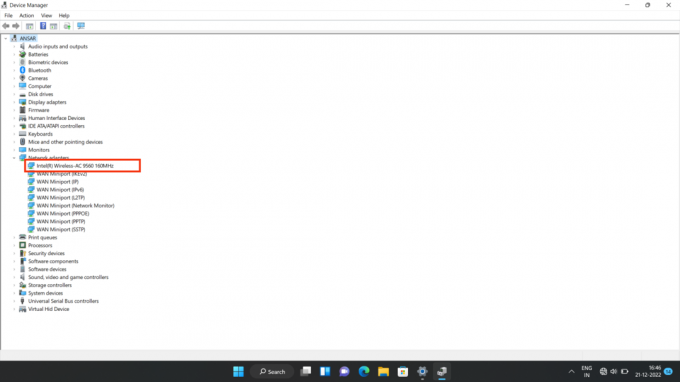
3. Klik kanan Intel (R) Nirkabel -AC 9560 160MHz dan pilih Perbarui driver.

4. Sekarang pilih Cari driver secara otomatis.

5. Ikuti petunjuk di layar untuk menyelesaikan proses pembaruan.
Perbaiki 5: Hapus Instalasi dan Instal Ulang Driver
Driver adalah komponen penting komputer Anda yang memungkinkan Anda menggunakan perangkat keras dan perangkat lunak yang berbeda. Terkadang, driver bisa rusak atau ketinggalan zaman, yang bisa menimbulkan berbagai masalah. Dalam hal ini, mungkin perlu menghapus dan menginstal ulang driver untuk memulihkan Sistem ke keadaan sebelumnya. Menghapus dan menginstal ulang driver bisa jadi sulit, tetapi seringkali diperlukan agar Sistem Anda berjalan dengan lancar. Jika memperbarui driver tidak menyelesaikan masalah, disarankan untuk menghapus dan menginstal ulang driver di laptop ASUS Anda. Untuk menghapus dan menginstal ulang driver, ikuti langkah-langkah berikut:
- Tekan Tombol Windows + X dan pilih Pengaturan perangkat dari daftar di atas.

2. Ketuk panah kiri di sebelah Adaptor jaringan.
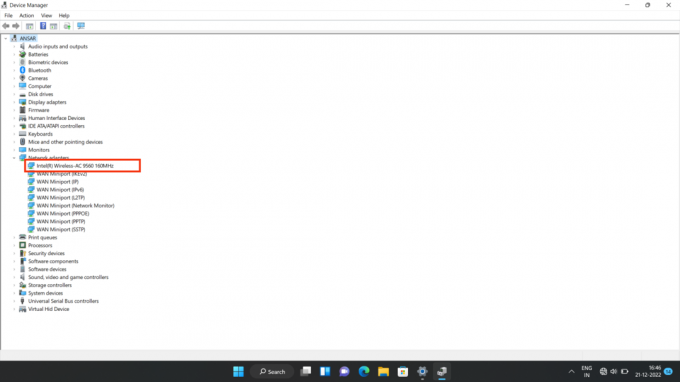
3. Klik kanan Intel (R) Nirkabel -AC 9560 160MHz dan pilih Copot pemasangan perangkat.

4. Sekarang ketuk Copot pemasangan untuk mengkonfirmasinya.

5. Setelah menghapus adaptor jaringan, klik Tindakan dan pilih Pindai perubahan perangkat keras. Laptop akan menginstal ulang nirkabel, dan Sistem akan menampilkan Adaptor jaringan opsi lagi.
6. Cobalah untuk menginstal ulang driver. Namun, Anda juga dapat mengunduh driver dari Situs Dukungan ASUS. Jika Anda telah mencoba menghapus dan menginstal ulang driver dan masih menghadapi masalah, cobalah solusi lain untuk memperbaiki masalah tersebut.
Perbaiki 6: Atur Ulang Pengaturan Jaringan
Ini akan menghapus semua adapter jaringan terbaru dan mengatur komponen jaringan ke pengaturan default aslinya. Jika jaringan WiFi tidak terhubung di laptop Anda, coba atur ulang pengaturan jaringan ke pengaturan default dan aslinya. Ini membantu Anda menyelesaikan masalah tanpa langkah lain. Untuk mengatur ulang pengaturan jaringan di ASUS VivoBook Anda, ikuti langkah-langkah berikut:
- Tekan Tombol Windows pada keyboard dan pilih Pengaturan.
- Di sini pilih Jaringan & Internet dari opsi.

3. Sekarang pilih Pengaturan jaringan tingkat lanjut dan ketuk Pengaturan ulang jaringan.

4. Ketuk Mengatur ulang sekarang dan konfirmasikan dengan mengklik Ya.

Perbaiki 7: Lakukan Reset Pabrik di Sistem Anda
Penyetelan ulang pabrik adalah proses memulihkan Sistem Anda ke keadaan aslinya, di luar kotak. Ini melibatkan penghapusan semua data dan pengaturan dan menginstal ulang perangkat lunak asli Sistem. Reset pabrik sering digunakan sebagai upaya terakhir untuk memperbaiki sistem yang tidak berfungsi dengan benar atau telah terinfeksi malware. Jika semua solusi di atas sudah anda coba dan tetap saja jaringan WiFi tidak tersambung, coba lakukan factory reset pada laptop anda dengan mengikuti langkah-langkahnya.
- Tekan Tombol Windows pada keyboard dan pilih Pengaturan.
- Di sini ketuk Sistem.
- Gulir ke bawah dan pilih Pemulihan dari opsi di atas.

4. Ketuk Setel ulang komputer dan memilih untuk Simpan file saya dari dua pilihan di atas.

5. Laptop akan otomatis restart dan tunggu beberapa menit untuk menyala.
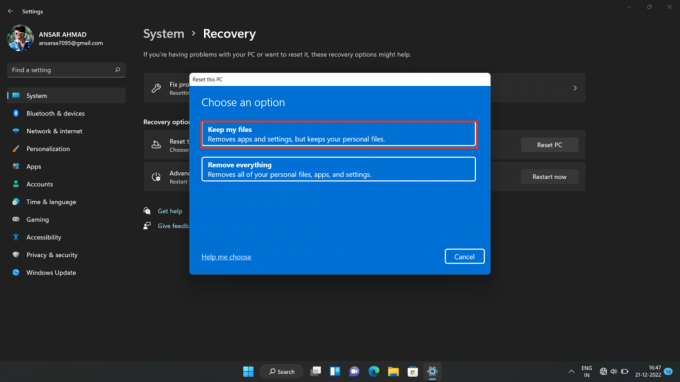
6. Coba sambungkan ke jaringan WiFi dengan memasukkan kata sandi.
Catatan: Melakukan reset pabrik pada laptop Anda akan menghapus semua data, jadi pastikan untuk mencadangkan semua file dan dokumen penting sebelum melanjutkan.
Pertanyaan yang Sering Diajukan
Bagaimana cara menghubungkan ASUS Vivobook saya ke WiFi?
Untuk menyambungkan ASUS Vivobook Anda ke WiFi, Anda harus membuka aplikasi Pengaturan Windows, pilih Jaringan & Internet, pilih WiFi, lalu pilih Jaringan yang ingin Anda sambungkan. Masukkan kata sandi untuk Jaringan jika diminta, lalu klik Sambungkan.
Mengapa ASUS Vivobook saya tidak terhubung ke WiFi?
Mungkin ada beberapa alasan mengapa ASUS Vivobook Anda tidak terhubung ke WiFi. Periksa Jaringan yang Anda coba sambungkan berada dalam jangkauan, bahwa Jaringan Anda berfungsi dengan benar, dan pengaturan pada ASUS Vivobook Anda sudah benar. Jika tidak ada solusi yang berhasil, coba atur ulang adaptor jaringan Anda.
Bagaimana cara mengatur ulang adaptor jaringan saya di ASUS Vivobook?
Untuk mereset adapter jaringan Anda di ASUS Vivobook, buka aplikasi Windows Settings, pilih Network & Internet, pilih Status, lalu pilih Network Reset. Ikuti petunjuk untuk mengatur ulang adaptor jaringan Anda.
Bagaimana cara menghubungkan ASUS Vivobook saya ke WiFi?
Untuk menghubungkan ASUS Vivobook Anda ke WiFi, tekan tombol Windows + X untuk membuka menu Power User, lalu pilih Network Connections. Selanjutnya, klik kanan pada jaringan WiFi Anda dan pilih Connect. Masukkan kata sandi jaringan dan klik Hubungkan.
Apa langkah pemecahan masalah lainnya agar ASUS Vivobook saya terhubung ke WiFi?
Langkah pemecahan masalah lainnya termasuk memulai ulang ASUS Vivobook Anda, memulai ulang router atau modem Anda, memeriksa kabel yang longgar, dan memastikan Anda memasukkan kata sandi jaringan yang benar. Jika semuanya gagal, coba atur ulang router atau modem Anda.
Model yang Didukung:
Asus VivoBook 14
Asus Vivobook 14 OLED
Asus VivoBook 14 Pro
Asus VivoBook 14X
Asus VivoBook 15
Asus Vivobook 13 Slate OLED
Asus VivoBook 16X
Asus Vivobook Pro 15 OLED
Asus VivoBook Pro 15
Kesimpulan
Artikel ini telah memberikan beberapa metode untuk mengatasi masalah ASUS Vivobook tidak terhubung ke WiFi. Melalui beberapa metode pemecahan masalah, pengguna dapat menyelesaikan masalah ASUS Vivobook mereka tidak terhubung ke WiFi dan mengaktifkannya untuk terhubung internet. Pengguna disarankan memulai dengan teknik pemecahan masalah yang paling dasar dan bekerja dari sana. Jika tidak satu pun dari metode ini yang berhasil, pengguna harus menghubungi penyedia layanan internet atau dukungan teknis ASUS untuk bantuan lebih lanjut.


![Unduh MIUI 11.0.2.0 China Stable ROM untuk Redmi Note 8 Pro [V11.0.2.0.PGGCNXM]](/f/5ae21f5f6d7c68dac1756d11db6fc214.jpg?width=288&height=384)
